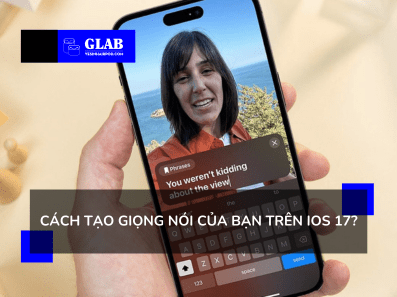Cách Tạo Giọng Nói Của Bạn Trên iOS 17?
Trong bài viết này, chúng tôi hướng dẫn bạn cách tạo giọng nói trên iOS 17. Tiếp theo là các bước để tạo và sử dụng nó trên iPhone của bạn. Đừng bỏ qua bài viết về cách sử dụng các tính năng mới trên iOS 17! Tối ưu cách sử dụng iPhone và iOS 17 mới thông qua hướng dẫn cách sử dụng tính năng mới.
Apple được biết là cung cấp rất nhiều tính năng trợ năng trên iPhone, iPad, Mac và Apple Watch. Để cải thiện khả năng sử dụng của các thiết bị này. Một trong những tính năng mà chúng tôi đề cập đến ngày hôm nay có tên là Giọng nói cá nhân. Nó cho phép bạn tạo một bản sao giọng nói của mình. Bản sao này có thể được sử dụng để tường thuật các cụm từ bạn nhập trên iPhone.
Liên Quan: Theo Dõi Tâm Trạng Trên iOS 17: Tính Năng Mới Đang Chờ Bạn Khám Phá!
Tính Năng Giọng Nói Của Bạn Trên iOS 17 Là Gì?
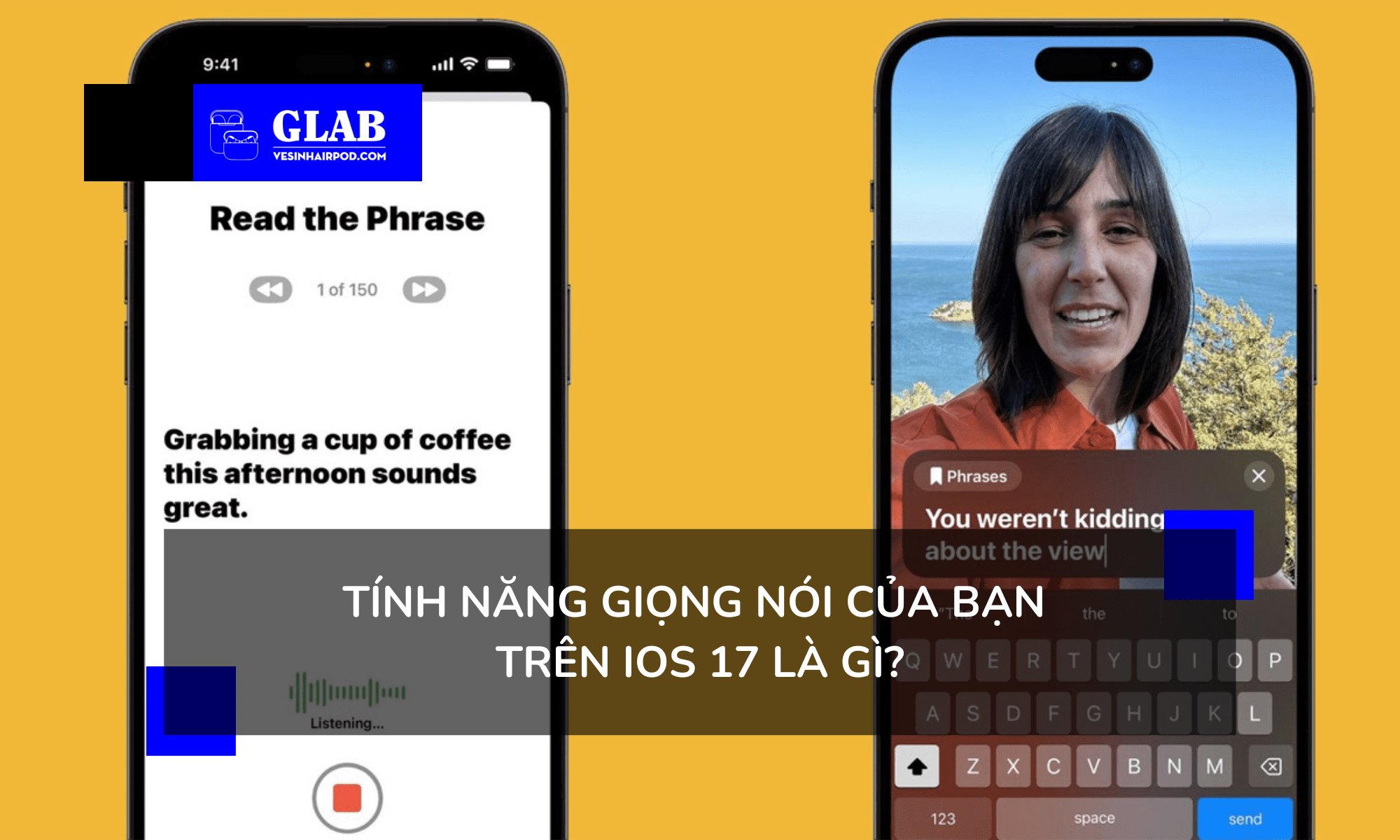
Là một tính năng cho phép người dùng tạo một bản sao kỹ thuật số của giọng nói giống như giọng nói của họ. Sử dụng công nghệ máy học trên thiết bị để phân tích giọng nói của bạn từ các bản ghi âm trong 15 phút. Sau đó, tạo một mẫu giọng nói tùy chỉnh trên iPhone của bạn.
Cách Tạo Giọng Nói Cá Nhân Trên iPhone

- B1: Cài Đặt > Trợ Năng > Cuộn xuống > Chọn giọng nói cá nhân.
- B2: Nhấn vào Tạo giọng nói cá nhân > Chọn biểu tượng Ghi âm.
- B3: Tiếp theo, tường thuật các cụm từ khi chúng xuất hiện.
- B4: Đợi quá trình ghi kết thúc hoặc nhấn vào biểu tượng Dừng .
- B5: Nhấn vào Nghe để nghe âm thanh đã ghi của bạn.
- B6: Hoàn thành 15 phút tường thuật các dòng khi chúng xuất hiện.
- B7: Nhấn vào Xem trước để hiểu âm thanh của dòng đó.
- B8: Sau đó, chạm vào Ghi khi bạn đã sẵn sàng.
- B9: Bạn sẽ thấy lời nhắc “Chuyển sang cụm từ tiếp theo” khi bạn tiếp tục.
- B10: Nếu bạn muốn ghi lại một cụm từ cụ thể, hãy nhấn Phát lại.
- B11: Nếu bạn muốn ghi lại những cụm từ này sau đó, hãy nhấn Xong.
Nếu bạn muốn xóa một phiên Giọng nói cá nhân và bắt đầu lại từ đầu. Hãy chọn mẫu giọng nói của bạn > nhập mật mã của iPhone và chạm vào Xóa giọng nói > Xóa.
Liên Quan: iOS 17 Nóng Máy, Hao Pin Có Thật Vậy Không? (Bản Beta)
Cách Sử Dụng Giọng Nói Cá Nhân Trong iOS 17

- B1: Cài đặt > Khả năng truy cập .
- B2: Cuộn xuống và nhấn Phát biểu trực tiếp > Bật Phát biểu trực tiếp.
- B3: Chọn Cụm từ yêu thích > Nhấn vào biểu tượng dấu +
- B4: Nhập cụm từ bạn chọn > Lưu.
- B5: Chuyển đến trang trước > nhấn tùy chọn bên dưới nhãn giọng nói.
- B6: Nhấn vào Giọng nói cá nhân và chọn giọng nói đã tạo trước đó.
Bây giờ, bất cứ khi nào bạn muốn thuật lại một cụm từ bằng giọng nói của mình. Hãy nhấn ba lần vào nút nguồn để truy cập Bài phát biểu trực tiếp.
Giọng nói cá nhân là một tính năng trợ năng rất hữu ích được tích hợp trong iOS 17. Giúp những người mắc chứng rối loạn ngôn ngữ thoái hóa giao tiếp hiệu quả. Bên cạnh đó, bạn có thể sử dụng tính năng để lưu giữ giọng nói của những người thân yêu khi họ không còn ở bên bạn.
Tin Tức: Cách Cập Nhật iOS 17 Beta, iPadOS 17 Beta, watchOS 10
Hy vọng bài viết mang tính tổng hợp và chia sẻ từ igeeksblog hữu ích với bạn. Nếu bạn có bất kỳ câu hỏi hoặc đề xuất nào khác, vui lòng để lại chúng trong phần bình luận bên dưới. Hoặc trao đổi tin nhắn trên Fanpage Airpods Glab! Nếu bạn đang tìm kiếm cho mình một dịch vụ chăm sóc và bảo dưỡng iPhone như sửa chữa, thay pin iPhone. Táo Trắng, điểm đến hoàn hảo dành cho bạn. Đến cửa hàng để có những trải nghiệm tốt và KHUYẾN MÃI hấp dẫn thôi nào!